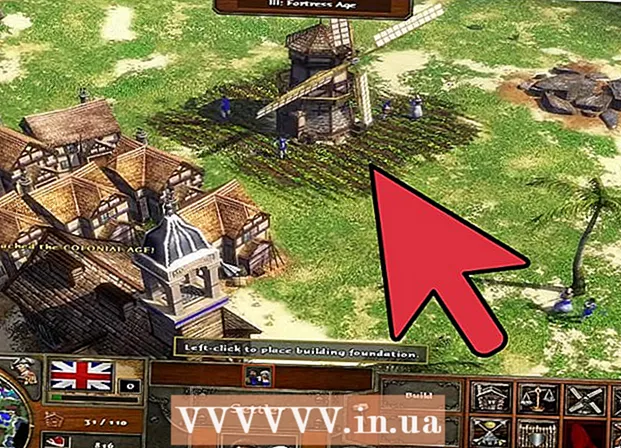작가:
Lewis Jackson
창조 날짜:
6 할 수있다 2021
업데이트 날짜:
24 6 월 2024

콘텐츠
이 위키 하우는 안드로이드 폰에서 음성 사서함을 끄는 방법을 알려줍니다.
단계
2 가지 방법 중 1 : 착신 전환 끄기
Android 장치에서 설정을 엽니 다. 홈 화면에서 톱니 바퀴 아이콘을 탭하세요.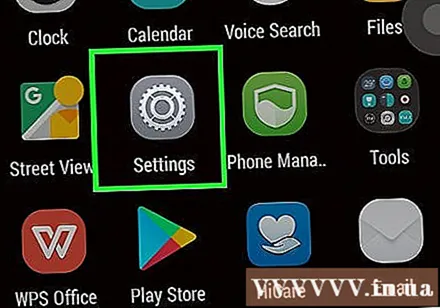
- 설정 앱은 앱 서랍에있을 수 있습니다. 일반적으로 홈 화면에있는 도트 매트릭스가있는 앱 서랍 아이콘입니다.

"장치"탭에 액세스하고 있는지 확인하십시오. 그렇지 않은 경우 화면 왼쪽 상단에서 해당 카드를 탭합니다.
아래로 스크롤하여 응용 (신청).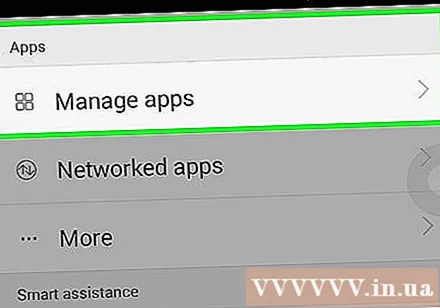
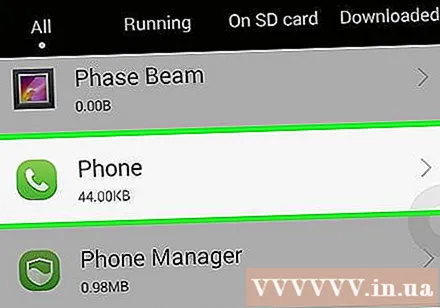
딸깍 하는 소리 전화 (전화).
고르다 자세한 설정 (설정 추가).
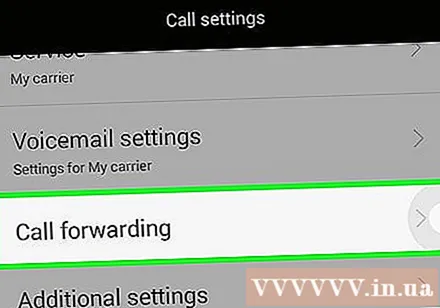
딸깍 하는 소리 통화 전달 (통화 전송).
고르다 음성 통화 (음성 통화).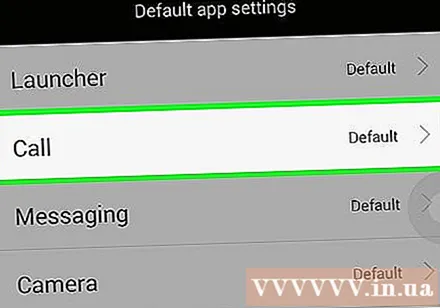
고르다 바쁠 때 앞으로 (전화가 통화 중일 때 전환).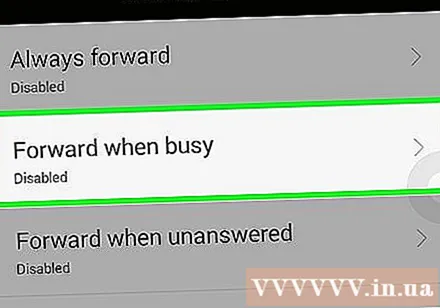
딸깍 하는 소리 끄다 (끄다).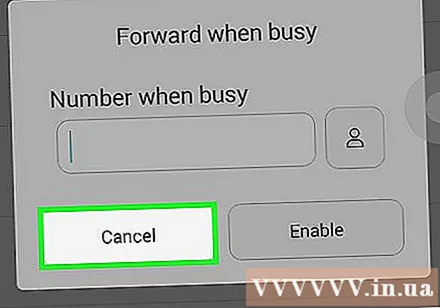
기수가 위로 향하도록 전화기 하단의 반대쪽을 향하게 "뒤로"버튼을 누릅니다.
고르다 응답이 없을 때 전달 (답장이 없을 때 전달).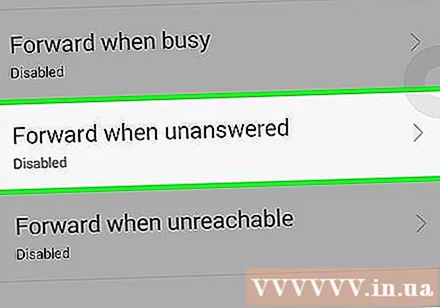
딸깍 하는 소리 끄다.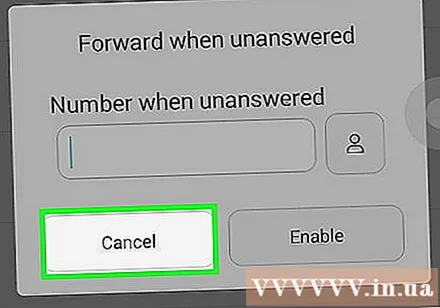
"뒤로"버튼을 클릭하십시오.
딸깍 하는 소리 미전도시 전진 (접근 할 수없는 경우 전송).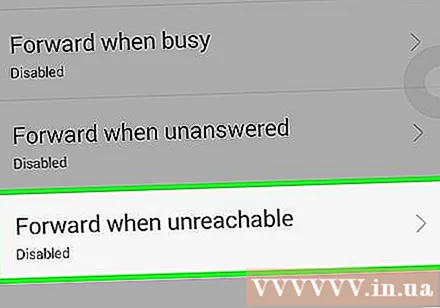
딸깍 하는 소리 끄다. 따라서 모든 착신 전환 옵션이 비활성화되어 발신자로부터 음성 메일을받지 못합니다. 광고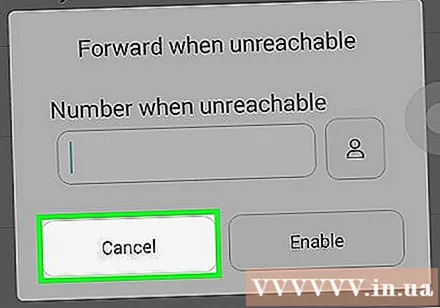
2 가지 방법 중 2 : No More Voicemail 앱 사용
Google Play 스토어 앱 스토어를 엽니 다. 홈 화면에서 다색 삼각형 아이콘을 탭합니다.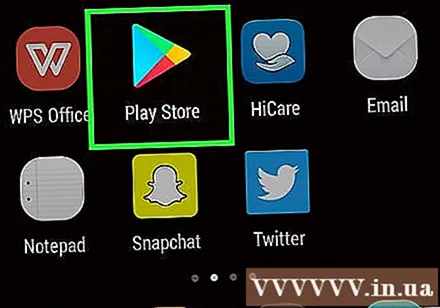
돋보기 아이콘을 클릭합니다.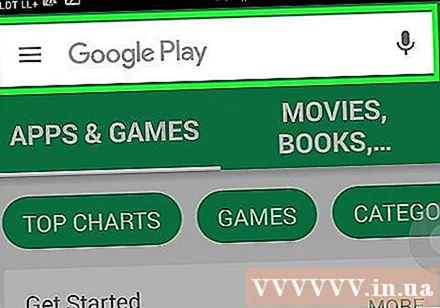
검색 창에 "No More Voicemail"을 입력합니다.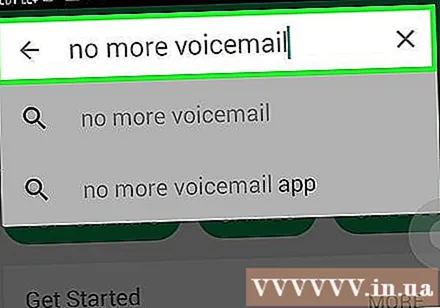
딸깍 하는 소리 가다 (가다).
결과 "No More Voicemail"을 클릭하십시오.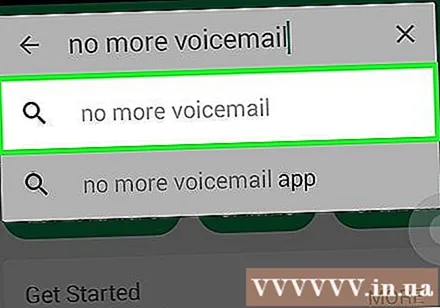
버튼 누르기 설치 (설정) 화면 오른쪽 상단에 있습니다.
딸깍 하는 소리 동의하기 (수락) 메시지가 표시되면. 애플리케이션 다운로드가 시작됩니다.
딸깍 하는 소리 열다 No More Voicemail을 엽니 다. 다운로드가 완료되면 Google Play에이 버튼이 표시됩니다.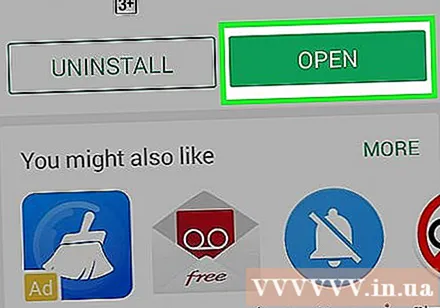
딸깍 하는 소리 시작하다 (시작).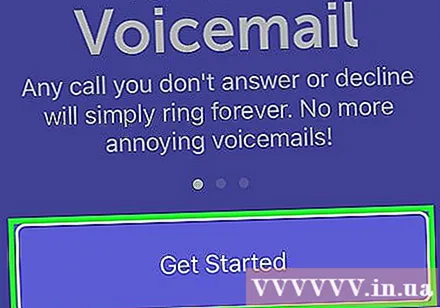
활성화 이메일 주소를 입력하십시오.
딸깍 하는 소리 가입 및 계속하기 (등록하고 계속하십시오).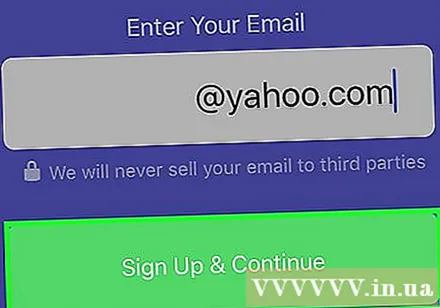
딸깍 하는 소리 부 (부).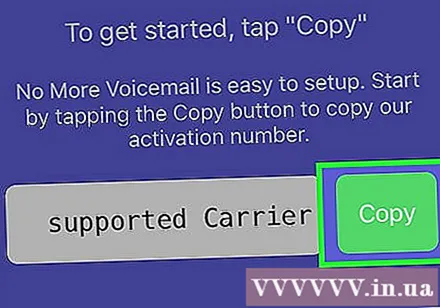
다이얼러 애플리케이션 열기, 방금 복사 한 번호 붙여 넣기, 전화 걸기를 포함하여 화면의 지침을 따릅니다.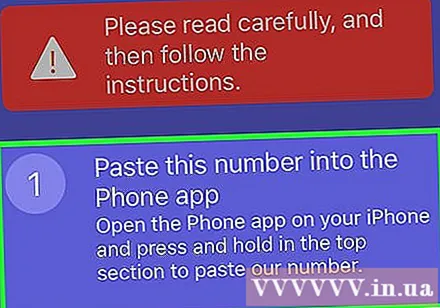
- 이 단계를 수행하는 동안 No More Voicemail 응용 프로그램을 끄면 안됩니다.
딸깍 하는 소리 이 단계를 따 랐음을 확인합니다. (이 단계를 완료했습니다). No More Voicemail 애플리케이션이 설정되어 있습니다. 더 이상 수신 전화에서 음성 메일을받지 않습니다.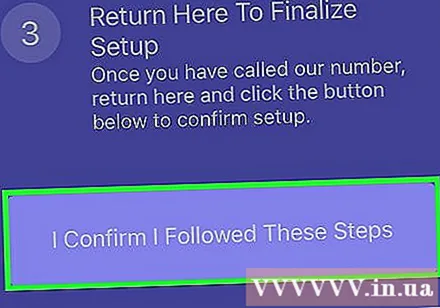
- 처음 설정하는 동안 문제가 발생하면 몇 번 더 수행해야합니다. 일부 사용자는 첫 번째 설치에 실패했으며 성공하기 위해 몇 번 다시 시도해야한다고보고했습니다.
조언
- 일부 Android 휴대 전화에서는 섹션을 열어 음성 사서함을 끌 수 있습니다. 설정, 클릭 요구 좋은 요구 (카드에 있음 장치)을 누릅니다. 음성 메일 (음성 메일), 다음을 클릭 음성 사서함 번호 (음성 메일 번호) 삭제합니다.
경고
- 일부 통신사는 계약상의 의무로 인해 음성 메일을 비활성화하는 것을 허용하지 않습니다. 이 경우 교환 원에게 전화를 걸어 음성 메일을 끌 수 있는지 물어보십시오.